立即下载
没有对应的手机版,本软件为电脑版,电脑版软件不支持手机安装
droidcamx是一款小巧实用的将手机变为电脑摄像头的软件,很多时候,在使用电脑自带的摄像头时,会发现视频头像素不清晰或者使用不方便等问题,有了这款软件后,能自动将手机变为摄像头,方便调整角度,且像素取决于你的手机,能做到你需要的效果。使用它需要在电脑以及手机上安装这款软件,通过蓝牙、WiFi等设置就可以快速使用了!本站提供汉化版下载,且内附汉化教程!
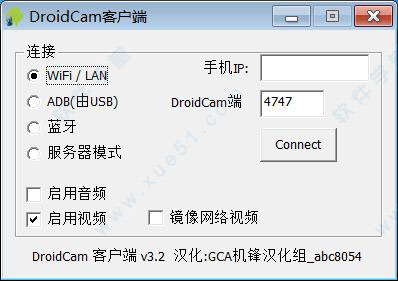
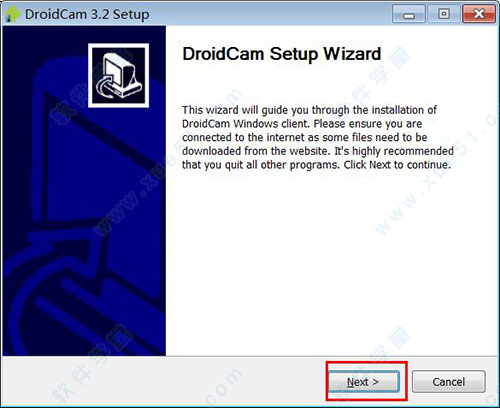
2、单击“i agree”;
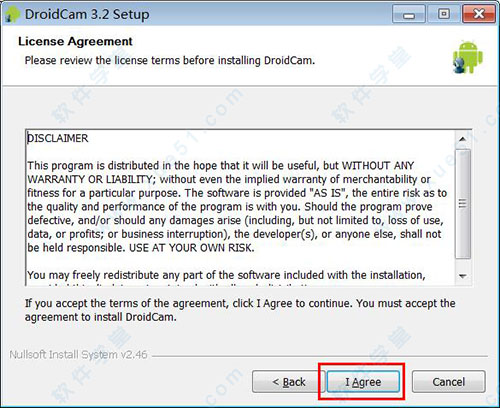
3、单击“browse”可更换安装位置,单击“install”开始安装,直至安装完成;
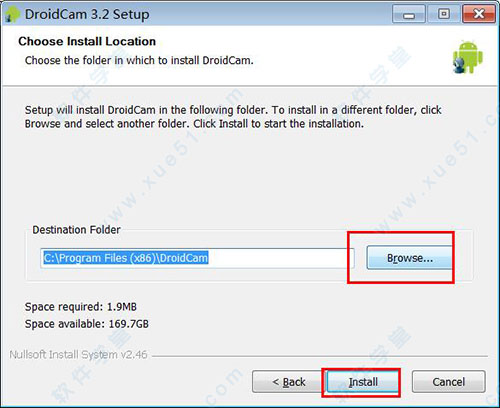
4、安装完成后,在解压的文件夹中将“电脑端DroidCamApp.exe汉化”复制替换至软件的安装目录下(单击开始菜单,找到应用程序并右击,在下拉菜单中单击“打开文件位置”即可);

5、在弹出的窗口中选择复制和替换;
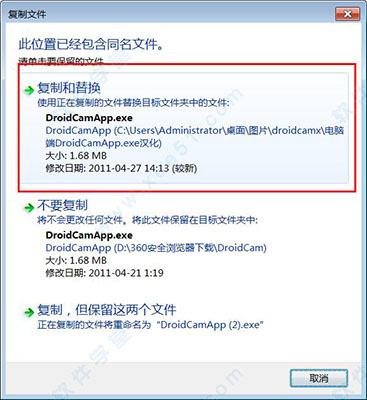
6、接下来运行软件即可成功汉化版的了!
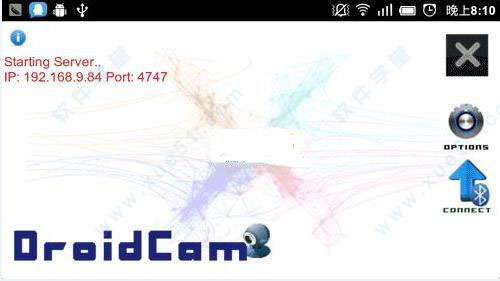
2、然后打开软件的PC端,在连接方式里面选着 WiFi/LAN,然后将刚刚记录的IP地址端口填入相应的位置,点击connect,手机和电脑连接上了(如果连接失败,多试几次)。
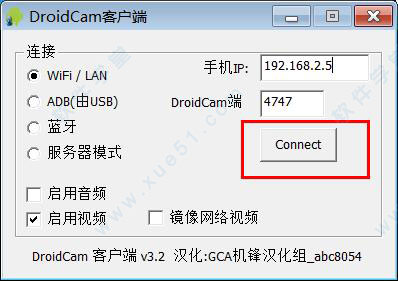
3、手机现在的画面已经变成摄像头显示画面了。不过这个时候大家会大仙手机端的画面可能是左右相反的,没关系,先不用理会。这个界面有三个按钮,右上方是自动对焦,中间是亮度节能开关,下方是退出,如下图:


另外,如果 WiFi 环境下速度不佳或者没有无线网络,软件也支持使用USB连接,这样虽然不能体验无线摄像头的乐趣,但也还是可以享受手机摄像头的高清效果的。

1、首先是通过蓝牙与电脑配对,然后打开手机中的蓝牙,并且将其设置为可检测,然后在电脑端选择添加设备就能自动搜索到手机。
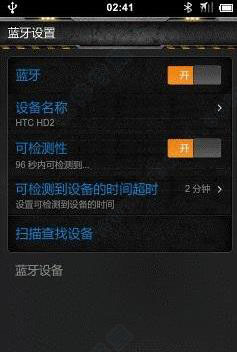
2、添加成功后在设备和打印机里就能看到该蓝牙设备了。
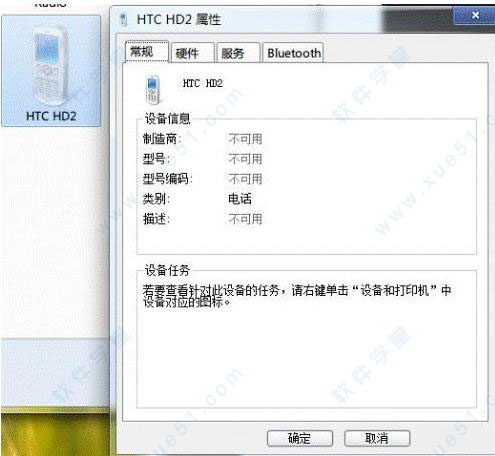
3、蓝牙连接的操作方式比较不同,我们需要先启动电脑端,连接方式选择“蓝牙”,再点击Prepare,这样电脑端的准备工作就做好了。

4、启动手机端点击右下方的蓝牙图标Connect,之后在蓝牙设备里选择已经配对好的你自己电脑名称即可。

5、稍等一会儿,蓝牙连接比WiFi和USB连接要慢很多。即可连接成功,还是那个界面。通过QQ视频聊天直接测试,在蓝牙模式下视频卡顿非常严重,完全谈不上流畅,不太建议大家使用哦!

2、通过WiFi或USB电缆连接。
3、在后台使用其他应用程序与DroidCam。
4、监控/IP网络摄像头MJPEG访问。
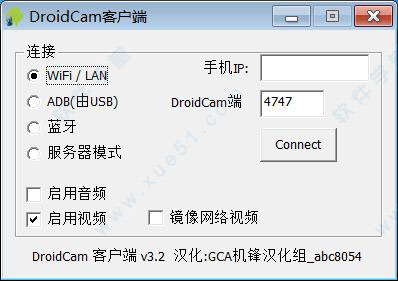
汉化教程
1、解压下载文件夹,内附压缩包内有一个安装程序、汉化补丁和两个GZ格式的压缩包,GZ是在linux和OSX系统上使用的安装程序,windows用户运行“DroidCam-3.2”。运行“DroidCam-3.2”;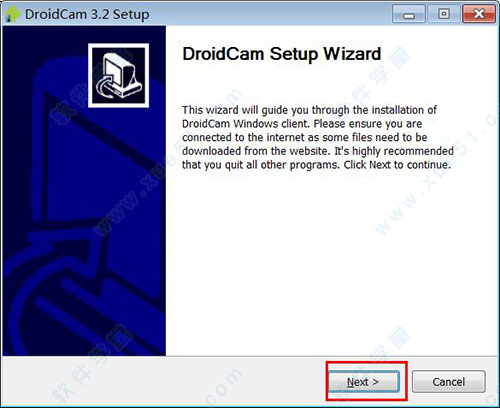
2、单击“i agree”;
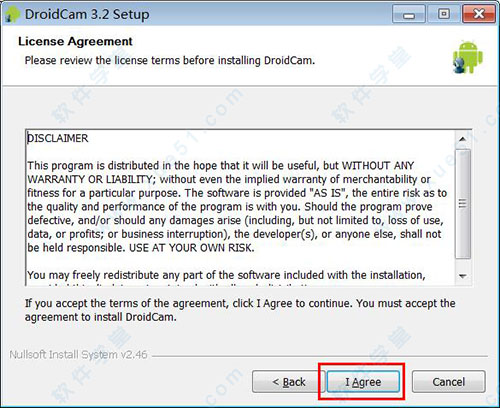
3、单击“browse”可更换安装位置,单击“install”开始安装,直至安装完成;
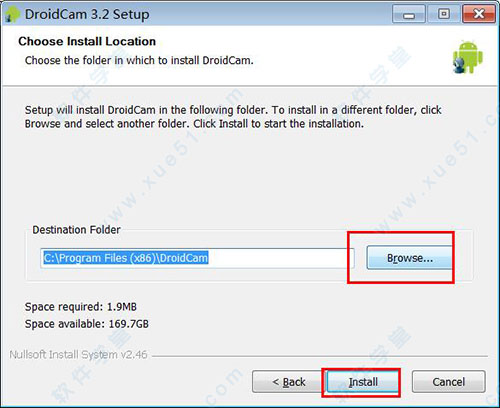
4、安装完成后,在解压的文件夹中将“电脑端DroidCamApp.exe汉化”复制替换至软件的安装目录下(单击开始菜单,找到应用程序并右击,在下拉菜单中单击“打开文件位置”即可);

5、在弹出的窗口中选择复制和替换;
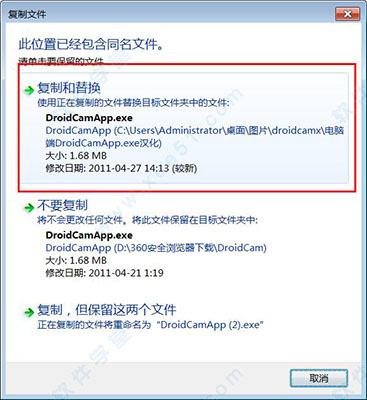
6、接下来运行软件即可成功汉化版的了!
WiFi连接演示教程
1、手机连上WiFi之后(前提是和PC位于同一局域网下),运行安卓手机上的 DroidCamX。这时候,软件会自动开启一个端口来发送视频数据,记录下这个端口和IP地址(如图中的红色字)。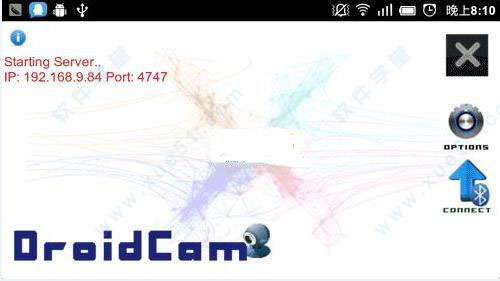
2、然后打开软件的PC端,在连接方式里面选着 WiFi/LAN,然后将刚刚记录的IP地址端口填入相应的位置,点击connect,手机和电脑连接上了(如果连接失败,多试几次)。
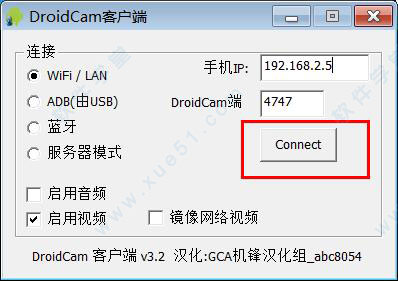
3、手机现在的画面已经变成摄像头显示画面了。不过这个时候大家会大仙手机端的画面可能是左右相反的,没关系,先不用理会。这个界面有三个按钮,右上方是自动对焦,中间是亮度节能开关,下方是退出,如下图:

QQ连接演示
下面就来演示一下如何在QQ上使用手机摄制的画面。首先打开视频设置,在视频设备里面找到“DroidCam”选项并选择,这样就能让你的好友看到你手机拍摄的画面啦,而且连声音也能用手机实时传输哦!
另外,如果 WiFi 环境下速度不佳或者没有无线网络,软件也支持使用USB连接,这样虽然不能体验无线摄像头的乐趣,但也还是可以享受手机摄像头的高清效果的。

蓝牙连接使用教程
使用蓝牙将电脑连接上手机摄像头有一定的局限性,因为很多电脑都不支持蓝牙功能,台式电脑全部不支持,而笔记本也只是部分支持,如果打算使用蓝牙配对连接电脑与手机,那么需要手机与电脑支持蓝牙传输功能。1、首先是通过蓝牙与电脑配对,然后打开手机中的蓝牙,并且将其设置为可检测,然后在电脑端选择添加设备就能自动搜索到手机。
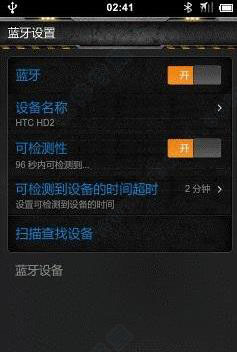
2、添加成功后在设备和打印机里就能看到该蓝牙设备了。
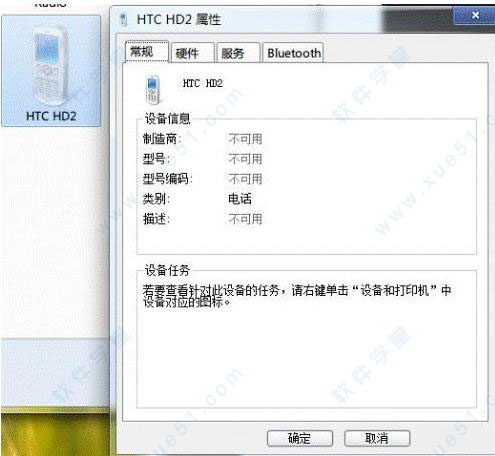
3、蓝牙连接的操作方式比较不同,我们需要先启动电脑端,连接方式选择“蓝牙”,再点击Prepare,这样电脑端的准备工作就做好了。

4、启动手机端点击右下方的蓝牙图标Connect,之后在蓝牙设备里选择已经配对好的你自己电脑名称即可。

5、稍等一会儿,蓝牙连接比WiFi和USB连接要慢很多。即可连接成功,还是那个界面。通过QQ视频聊天直接测试,在蓝牙模式下视频卡顿非常严重,完全谈不上流畅,不太建议大家使用哦!

功能特色
1、在电脑上使用“DroidCam网络摄像头”聊天,包括声音和图片。2、通过WiFi或USB电缆连接。
3、在后台使用其他应用程序与DroidCam。
4、监控/IP网络摄像头MJPEG访问。
展开全部内容

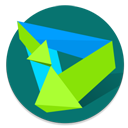




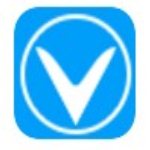


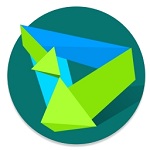









点击星星用来评分